

Gina Barrow가 마지막으로 업데이트 : November 8, 2017
“며칠 전이 새 전화로 전환했을 때 내 전화를 잃어 버렸기 때문에 iPhone 8에서 삭제 된 통화 내역을 검색 할 수 있는지 궁금했습니다. 연락처에 추가하는 것을 잊은 몇 가지 중요한 번호가 필요합니다. "
Part 1 : 쉬운 단계로 iPhone 8 / 8Plus / 7 / 6s에서 통화 기록 / 로그 복구2 부분. iPhone 8 / 8 plus / 7 / 6에서 삭제 된 통화 내역 / 로그를 직접 복구3 부분. iTunes 백업에서 삭제 된 통화 내역 / 로그 복원4 부분. iCloud를 통해 iPhone 8 / 8 plus / 7 / 6에서 삭제 된 통화 로그 / 기록 검색비디오 가이드 : iPhone에서 삭제 된 통화 기록 / 로그를 선택적으로 복구5 부분. iPhone 8 / 8 plus / 7 / 6s 백업 방법6 부분. 결론.
FoneDog Toolkit-iOS 데이터 복구 기술적 인 전문 지식없이 언제든지 iPhone 8 / 8 plus / 7 / 6 및 기타 컨텐츠 및 iOS 장치에서 삭제 된 통화 기록 / 로그를 복구하는 것을 목표로하는 타사 소프트웨어입니다. 그것은 사용자가 직접 복구를 수행 할 수 있도록 간단하고 연속적으로 개발되었습니다.
FoneDog Toolkit-iOS 데이터 복구를 사용해야하는 이유는 무엇입니까?
이 프로그램은 사용하기 쉽고 간단하면서도 효과적입니다. 그 기능은 다음과 같이 요약 할 수 있습니다.
FoneDog Toolkit-iOS 데이터 복구를 사용하는 방법?
무료 귀하의 컴퓨터 (Windows 또는 Mac)에서 올바른 프로그램 FoneDog Toolkit-iOS Data Recovery를 다운로드하여 설치하고 설치가 완료 될 때까지 기다리십시오. FoneDog Toolkit-iOS 데이터 복구를 사용하는 방법에 대한 전체 단계는 아래의 단계별 절차를 참조하십시오.
FoneDog Toolkit-iOS 데이터 복구가 제공하는 첫 번째 복구 옵션은 'iOS 장비에서 복구'입니다. 이 방법은 휴대 전화 콘텐츠를 백업하는 것을 잊어 버렸지 만 데이터 손실로 어려움을 겪고있는 사람들에게 가장 적합합니다.
통화 내역 / 로그와 같은 데이터가 iPhone에서 제거되거나 삭제 된 경우; 파일을 아직 덮어 쓰지 않는 한 복구 할 수 있습니다. 이것은 장치의 내부 메모리에 저장된 모든 데이터가 덮어 쓰기되거나 새로운 것으로 교체 될 때까지 내부에 남아 있기 때문입니다.
iPhone 8 / 8 plus / 7 / 6s에서 FoneDog Toolkit-iOS 데이터 복구에서 삭제 된 통화 기록을 복구하려면 'iOS 장치에서 복구'가 가장 좋습니다.
컴퓨터에서 FoneDog Toolkit-iOS 데이터 복구 프로그램을 열고 화면 왼쪽의 'iOS 기기에서 복구'옵션을 클릭하십시오.

원래의 USB 케이블을 사용하여 iPhone 8 / 8 plus / 7 / 6를 컴퓨터에 연결하고 프로그램이 자동으로 연결을 감지 할 때까지 기다립니다. iPhone이 감지되면 '스캔 시작'을 클릭하여 계속 진행하십시오.
참고 : FoneDog Toolkit-iOS 데이터 복구 프로그램을 실행하기 전에 일시적으로 iTunes 자동 동기화 옵션을 비활성화해야합니다.

프로그램이 장치 내부에서 삭제되고 손실 된 모든 내용을 철저하게 찾을 것이기 때문에 스캔하는 데 시간이 걸릴 수 있습니다.
검색이 중지되면 왼쪽에 파일 범주가 표시됩니다.
'통화 기록'을 클릭하여 복구 할 모든 원하는 번호를 미리보십시오. 화면 끝의 '복구'버튼을 클릭하십시오. 파일을 컴퓨터의 새 폴더에 저장하는 것을 잊지 마십시오.

사람들은 또한 읽습니다iPhone에서 삭제 된 문자 메시지를 복구하는 방법iOS 11 업데이트 후에 연락처 분실 복구 방법
이 단계는 iTunes 백업을 가지고 있고 전체 백업 콘텐츠를 복원하지 않고도 iPhone 8 / 8 plus / 7 / 6s에서 삭제 된 통화 기록 / 로그를 복구하려는 사용자를위한 것입니다. 다음 단계를 확인하십시오.
컴퓨터에서 프로그램을 실행 한 다음 'iTunes 백업 파일에서 복구'라는 두 번째 복구 방법을 클릭하십시오 .FoneDog Toolkit-iOS 데이터 복구는 컴퓨터의 모든 iTunes 백업 파일을 자동으로 감지하여 iTunes를 실행할 필요가 없습니다 .

이제 프로그램은 컴퓨터에서 감지 된 전체 iTunes 백업을 표시합니다.
원하는 iTunes 백업 파일을 선택한 다음 '스캔 시작>'을 클릭하여 계속합니다.

FoneDog Toolkit-iOS Data Recovery는 iTunes 백업 내부에 저장된 전체 파일을 검색, 추출 및 다운로드합니다. 이 과정에는 어느 정도 시간이 걸릴 수 있습니다.
검사가 중단되면 iTunes에서 백업 한 파일을 볼 수 있습니다. '통화 내역'범주로 돌아간 다음 복구하려는 모든 번호를 선택하십시오.
개별적으로 표시하고 목록을 완성한 후 '복구'를 클릭하십시오. 복구 된 내용을 저장할 컴퓨터에 새 폴더를 만드십시오.

다운로드하여 사용해보십시오!
iCloud가있는 경우 iPhone 8 / 8 plus / 7 / 6에서 삭제 된 통화 기록 / 로그를 쉽게 복구 할 수 있습니다. FoneDog Toolkit - iOS Data Recovery를 사용하면 기존 전화 내용에 대한 추가 데이터 손실없이 통화 기록의 특정 복구를 수행 할 수 있습니다. 삭제 된 통화 기록 / 로그를 iPhone 8 / 8 plus에서 복구하는 방법을 배우려면,
다음 가이드를 따르십시오.
FoneDog Toolkit-iOS 데이터 복구를 클릭하고 마지막 복구 방법 인 'iCloud에서 복구'를 클릭하십시오.
다음으로, iPhone 8 / 8 plus를 사용하는 정확한 세부 정보를 사용하여 iCloud 계정에 로그인해야합니다.
귀하의 개인 정보는 큰 관심사입니다. FoneDog Toolkit은 개인 정보를 서버에 저장하지 않습니다.
참고 : 복구가 진행되는 동안 2-factor 인증을 해제해야 할 수 있습니다.

다음 단계는 다운로드 할 iCloud 백업 파일을 선택하는 것입니다. 최신 백업 파일을 사용하여 iPhone 8 / 8 plus / 7 / 6에서 삭제 된 통화 내역이 모두 있는지 확인할 수 있습니다.
'다운로드'를 클릭하여 파일을 추출한 다음 팝업 창에서 올바른 파일 형식을 선택하십시오.
쉽고 빠르게 스캔하려면 '통화 내역'상자를 선택한 다음 '다음'을 클릭하여 계속 진행하십시오.

이제 프로그램은 iCloud 백업, 특히 선택한 통화 기록 파일을 검사합니다.
스캔이 중지되면 화면 왼쪽에 통화 기록이 표시됩니다. 확인할 수 있도록 각 번호를 미리 볼 수 있습니다.
필요한 모든 통화 내역을 확인한 후 화면의 끝에있는 '복구'버튼을 클릭하면 복구 된 전체 통화 내역을 바탕 화면에서 생성 할 새 폴더에 저장할 수 있습니다.

분실 된 통화 로그를 찾을 수 없습니까? 당황하지 말고, 비디오는 몇 번의 클릭만으로 3 쉬운 방법으로 iPhone에서 통화 내역 / 로그를 선택적으로 복원하는 방법을 보여줍니다.
당신이 이미 최신 iPhone X/8/8 plus를 손에 넣은 사람들 중 한 명이라면 행운입니다. iPhone 시리즈에 새로 추가된 이 제품은 온라인과 모든 곳에서 큰 화제를 불러일으켰습니다.
물론이 휴대 기기를 최대한 활용할 수 있도록하기 위해 iPhone® / 8 / 8에 통화 내역, 연락처 등의 중요한 모든 전화 내용을 효과적으로 백업하는 방법에 대한 기억을 새롭게하고 싶습니다. 문자 메시지, 사진, 비디오 등. 이러한 전화 파일이 필요할시기를 알 수 없으므로 백업을 작성해야합니다.
더 자주 iPhone을 정리할 때까지 iPhone에 통화 내역을 무시하는 경향이 있습니다. 그러나 새로운 iPhone X / 8 / 8 plus를 얻는 것과 같은 특정 시나리오는 특히 통화 기록에서 데이터 손실을 유발할 수 있습니다.
연락처 목록에 번호를 저장하지 않았다면 모두 잃어 버릴 것입니다. 이미 iPhone 사용자 인 경우이 단계를 수행했을 수도 있지만 iPhone을 처음 설정하는 경우 데이터를 백업해야합니다.
더 안전하게 보호하려면 새 iPhone X / 8 / 8 plus 백업 방법에 대한 다음 단계를 따르십시오.
iTunes에서 백업하는 방법
iCloud에서 백업하는 방법

iTunes에서 통화 내역 / 로그를 복원하는 방법
파일을 분실하거나 실수로 삭제 한 경우, 통화 내역을 말하면 iTunes 백업에서 찾을 수 있습니다.
그러나 iTunes에서 통화 기록 / 로그를 어떻게 복원합니까? 이 차례를 따라라:
iPhone 8 / 8 / 7 / 6s는 컴퓨터가 다시 시작될 때까지 계속 연결하고 컴퓨터와 동기화 될 때까지 기다립니다. 모든 활동이 완료되면 연결을 끊을 수 있습니다.
주의 사항: iPhone에 새롭고 기존의 응용 프로그램 또는 파일이있는 경우 삭제 될 수 있으므로 새 파일의 백업을 만드는 것이 좋으며 잃어 버리지 않으면 복원하는 것이 너무 위험 할 수 있습니다
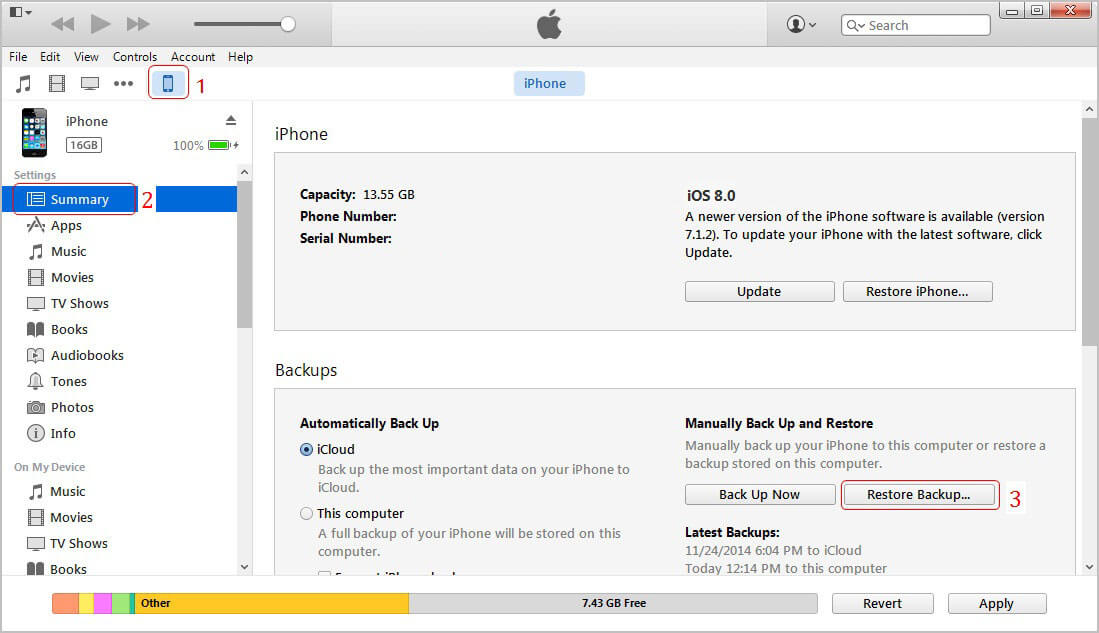
iCloud에서 통화 기록 / 로그를 가져 오는 방법
또한 모든 백업을에서 복원 할 수 있습니다. iCloud에 통화 기록 / 로그와 같은 중요한 파일을 잃거나 지울 때 iCloud 백업 사용 방법에 대한 다음 단계를 확인하십시오.
백업이있을 때 삭제 된 통화 내역 / 로그와 같은 데이터 손실이 발생하더라도 문제가 발생하지 않는다고 확신 할 수 있습니다. 틀림없이 언제든지 복구 할 수 있습니다. 그러나 백업을 생성하지 못한 경우 스트레스가 많고 불편할 수 있습니다. 이러한 백업은 나중에 데이터를 복구하는 데 큰 도움이됩니다.

FoneDog Toolkit-iOS 데이터 복구 연락처, 통화 내역, 문자 메시지, 인스턴트 메시지 등 거의 모든 파일 유형을 복구 할 수있는 가장 효과적인 소프트웨어로 입증되었습니다. 사진, 오디오, 동영상, 그리고 더. iPhone 8/8 plus / 7 / 6에서 삭제 된 통화 기록 / 로그를 복구 할 수도 있습니다.s 백업이 있든 없든
코멘트 남김
Comment

살바도르 헤르 난 데스2019-04-23 18:11:58
Corazon01
Hot Articles
/
흥미있는둔한
/
단순한어려운
감사합니다! 선택은 다음과 같습니다.
우수한
평가: 4.6 / 5 ( 69 등급)